Как установить видео в качестве мелодии звонка на телефоне Android
Времена изменились. Сотовые телефоны превратились в смартфоны, они могут делать множество вещей, как компьютер, но одна вещь, которая остается неизменной на протяжении многих лет, – это то, как человек получает уведомление о входящем звонке. В 90-е это был рингтон, а сегодня он такой же – рингтон. В наши дни можно улучшить только его звук, но он по-прежнему … просто … звук.
Что ж, если у вас есть устройство Android, сегодня мы попробуем сломать это наследие и сделать что-нибудь другое. Как насчет применения видеотона? Да, при входящем звонке будет предложено начать воспроизведение видео. Звучит интересно? Давайте посмотрим, как это сделать с помощью бесплатного приложения под названием Создатель видео рингтонов (рутирование не требуется).
Программы для Windows, мобильные приложения, игры - ВСЁ БЕСПЛАТНО, в нашем закрытом телеграмм канале - Подписывайтесь:)
Давайте начнем с установки видео в качестве мелодии звонка на Android
Шаг 1: Загрузить и установить Создатель видео рингтонов из Google Play. Приложение совместимо с устройствами под управлением Android версии 2.2 и выше. При первом запуске приложения вам нужно будет указать свое имя, адрес электронной почты, возраст и любимого исполнителя.
Шаг 2: В приложении щелкните значок Кнопка “Видео” в нижней части экрана, чтобы установить тональный сигнал видео. После того, как вы нажмете кнопку «Видео», вы увидите изменение параметров в нижней панели.
Шаг 3: Если у вас нет любимого видео на SD-карте, щелкните значок Кнопка “Загрузки” чтобы найти свое любимое видео и загрузить его. Все видео можно загрузить бесплатно, и, поскольку приложение использует для поиска несколько поисковых систем, я уверен, что вы не будете разочарованы.
Если у вас есть видео на жестком диске, вы можете перенести его на SD-карту через кабель для передачи данных или Wi-Fi.
Шаг 4: Когда у вас есть видео на SD-карте, нажмите кнопку «Входящее видео», а затем выберите нужное видео из списка видео, доступных на вашем телефоне. После того, как вы нажмете кнопку ОК, видео будет воспроизведено для вас. Отсканируйте индикатор выполнения до точки, с которой вы хотите начать видео, а затем нажмите кнопку сохранения.
Шаг 5: Теперь перейдите на главный экран и нажмите кнопку «Вкл. / Выкл.» (См. Снимок экрана после шага 2). Если значок синий, режим видеотона включен, и наоборот. После того, как вы включили приложение, просто дождитесь входящего вызова, чтобы увидеть ваш видеотональный сигнал в действии.
Если вы хотите использовать более одного видео в качестве входящего видеотона, вы можете тасовать их. Устанавливая тональный сигнал видео в приложении, нажмите кнопку воспроизведения в случайном порядке, чтобы выбрать все видео, между которыми вы хотите переключаться. Когда вы закончите, нажмите кнопку ОК.
Кроме того, вы можете сделать свое личное видео, используя Сделать свой собственный режим. Выберите видео и саундтрек, дайте видео имя и все. Затем вы можете использовать свое собственное видео в качестве видеотона.
Чего вы ждете? Загрузите приложение и установите свое любимое видео в качестве видеотона для входящего звонящего.
И не забудьте сообщить нам, какое видео вы планируете воспроизвести в первую очередь.
Программы для Windows, мобильные приложения, игры - ВСЁ БЕСПЛАТНО, в нашем закрытом телеграмм канале - Подписывайтесь:)




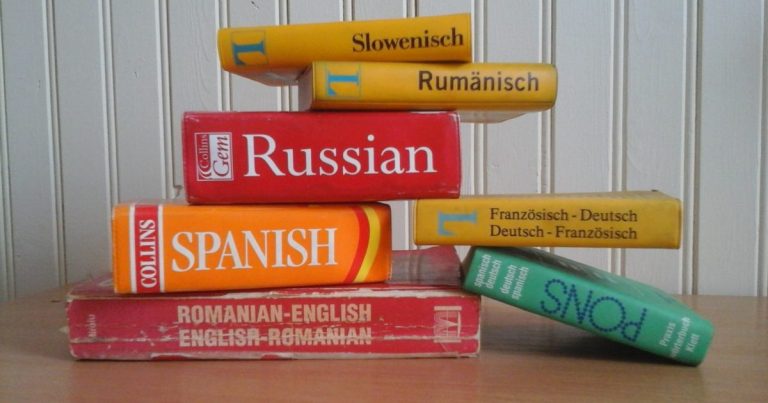
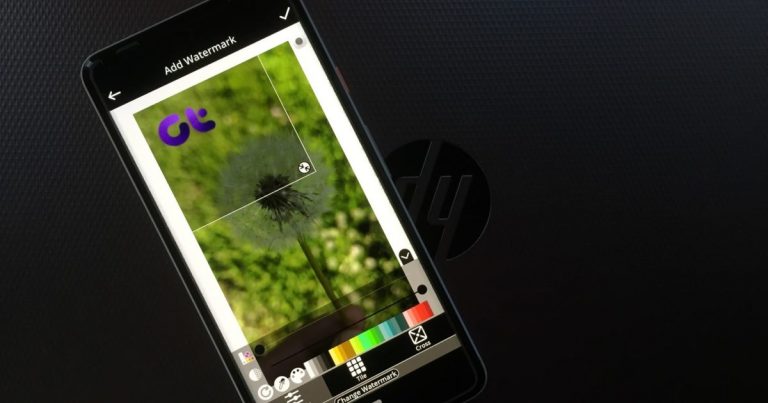
Как поставить видео на звонок входящий?